Zscaler Client Connector(ZCC)のApp Profileの設定
こんにちは。ネットワークソリューション特集 編集部です。
今回は、Zscaler Client Connector(ZCC)のApp Profileの設定についてご紹介します。
Forwarding Profile設定の続きとなります。
App Profile設定の前に、Forwarding Profileを作成しておく必要があります。
App Profileは、Zscaler Client Connector(ZCC)からZIA、ZPA、ZDXを利用するために必要な設定となります。今回はZIAへトラフィックを転送するための設定を中心にみていきます。
App Profile設定
1.ポリシー > Zscaler Client Connector Portalを選択
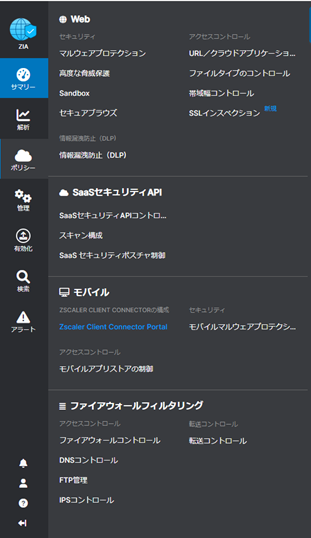
Zscaler Client Connector Portalへ遷移します。上部のタブからApp Profilesを選択
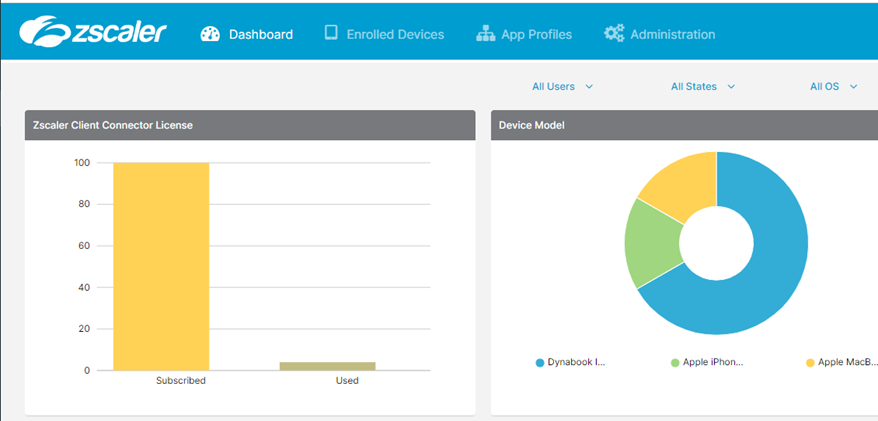
2.Platforms > Windowsを選択
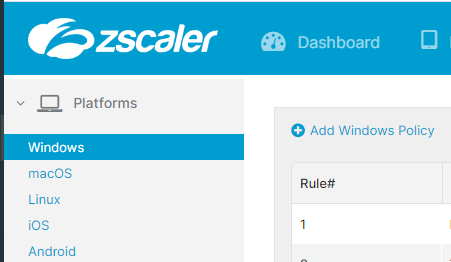
3.Nameに任意のプロファイル名を記載します。
Rule Orderはプロファイルの適用順です。複数のプロファイルを作成する場合は、上位のプロファイルが適用されます。
ルールを有効にする場合は、 Enableのボタンを押してボタンがグリーンになるのを確認します。
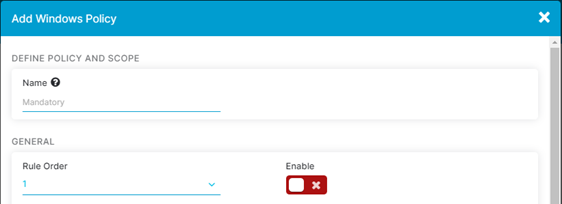
4.Groupsでルールを適用するグループを選択します。Noneの場合は、グループに適用する前にルールを作成して保存しておくことができます。Selectedで指定したグループへの適用、Allはすべてのグループへの適用となります。
ユーザー単位で適用する場合は、UsersからSelectedで指定したユーザーへ適用ができます。

5.ユーザーに、ZCCからログアウトや、アプリケーションのアンインストール、機能の無効化などを自由にさせたくない場合、オプションでパスワードを設定しておくことができます。
必要に応じでパスワードを設定します。
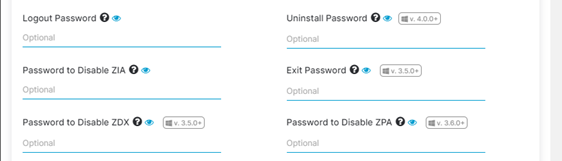
6.ZCCで使用するForwarding Profileを選択します。任意のForwarding Profileを作成した場合は、App Profileの設定で適用します。
ZIAでSSL Inspectionを利用する場合、Zscalerのルート証明書がクライアントに必要になります。ZCCをインストールする際にルート証明書も配布するさいは、Install Zscaler SSL Certificateを有効にします。
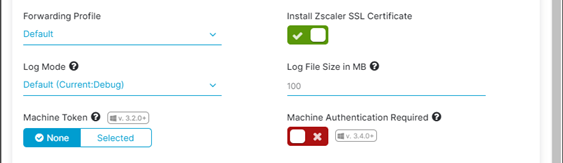
7.Use Zscaler Notification Frameworkは、Windowsで右下にZscalerの通知を表示させる場合は有効にします。
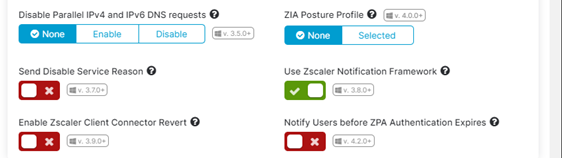
8.Z-TUNNEL 2.0の設定をします。Z-TUNNEL2.0ではすべてのトラフィックをZscalerへ転送するため、バイパスするアプリケーションを指定します。ZoomやTeamsなどのWeb会議アプリケーションなど、プロキシを経由することで遅延が発生するようなアプリケーションを除外します。
※Z-TUNNEL等の転送方法の違いについては前回を参照ください
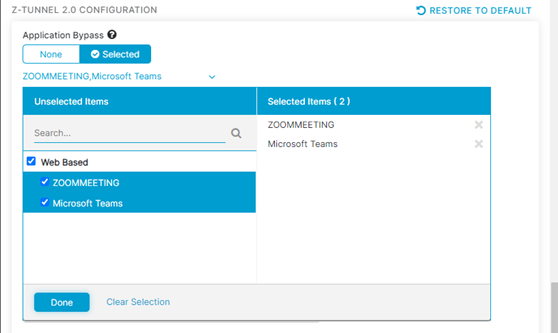
9.内部ネットワーク宛ての通信がZscalerへ転送されないように、プライベートアドレスを除外アドレスとして指定します。
※DHCPブロードキャストがブロックされるリース更新のタイミングでZCCが切断される可能性があるので「255.255.255.255」の除外も推奨します
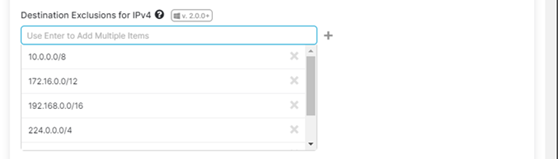
10.設定が終わったら、Saveします。
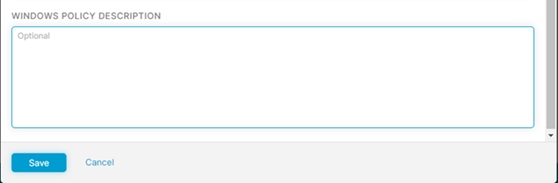
AppプロファイルはZCCをインストールする端末のプラットフォーム(OS)ごとに作成します。
まとめ
- Zscaler Client Connector(ZCC)はApp ProfileでForwarding Profileを紐付ける
- 除外アドレスに注意が必要
今回はZscaler Client Connector(ZCC)のApp Profileの設定についてご紹介しました。




